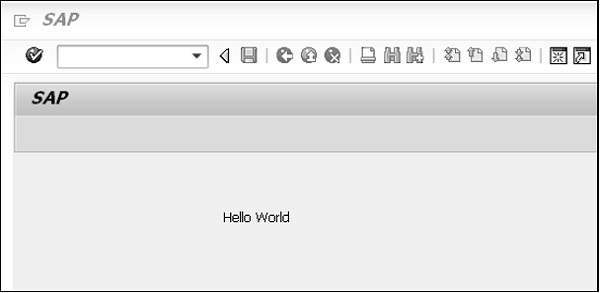SAP ABAP - Pemrograman Dialog
Pemrograman dialog berkaitan dengan pengembangan beberapa objek. Semua objek ini dihubungkan secara hierarkis ke program utama dan dijalankan secara berurutan. Pengembangan program dialog memanfaatkan alat-alat di meja kerja ABAP. Ini adalah alat yang sama yang digunakan dalam pengembangan aplikasi SAP standar.
Berikut adalah komponen utama dari program dialog -
- Screens
- Kumpulan modul
- Subroutines
- Menus
- Transactions
Toolset
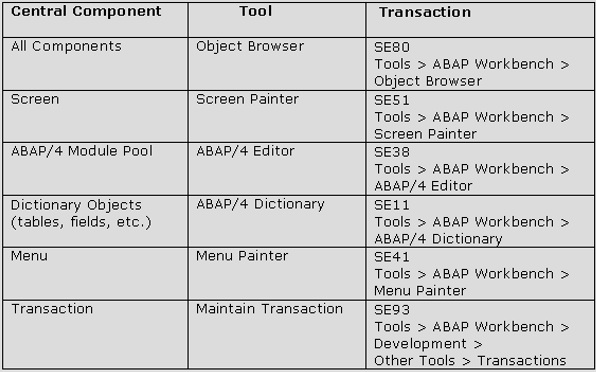
Program dialog harus dikembangkan oleh browser objek (transaksi: SE80) sehingga semua objek menjadi terhubung ke program utama tanpa harus menunjuk setiap objek secara eksplisit. Teknik navigasi tingkat lanjut meningkatkan proses perpindahan dari satu objek ke objek lainnya.
Layar terdiri dari atribut layar, tata letak layar, bidang, dan logika aliran. Kumpulan modul terdiri dari sintaks termodulasi yang ditempatkan di dalam program include dari dialog program. Modul-modul ini dapat dipanggil oleh logika aliran, yang diproses oleh pemroses dialog.
Membuat Program Dialog Baru
Step 1 - Dalam transaksi SE80, pilih 'Program' dari tarik-turun dan masukkan nama Z untuk program SAP khusus Anda sebagai 'ZSCREENEX'.
Step 2 - Tekan Enter, pilih 'With TOP INCL' dan klik tombol 'Yes'.
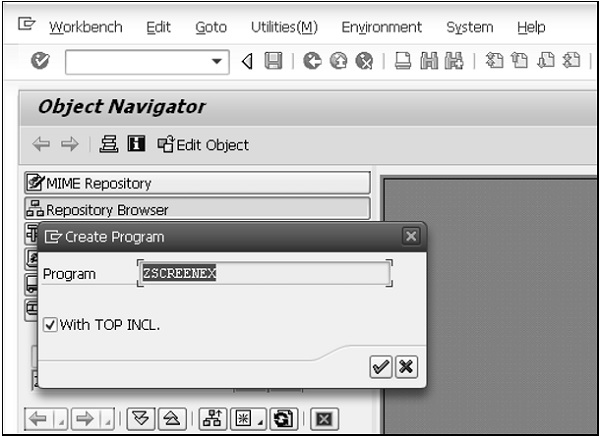
Step 3 - Masukkan nama untuk top termasuk sebagai 'ZSCRTOP' dan klik tanda centang hijau.
Step 4 - Di dalam layar atribut, cukup masukkan judul dan klik tombol simpan.
Menambahkan Layar ke Program Dialog
Step 1 - Untuk menambahkan layar ke program, klik kanan pada nama program dan pilih opsi Buat → Layar.
Step 2 - Masukkan nomor layar sebagai '0211' dan klik tanda centang hijau.
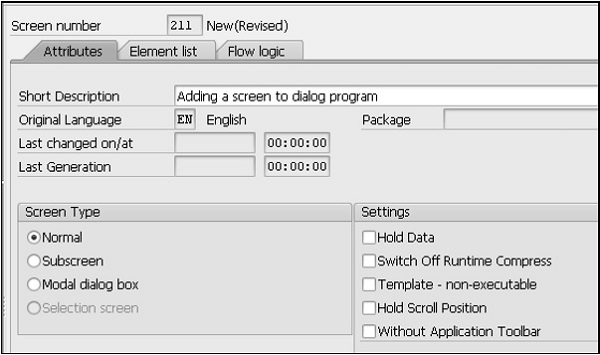
Step 3 - Di layar berikutnya, masukkan judul pendek, setel ke jenis layar normal dan klik tombol simpan di bilah alat aplikasi atas.
Tata Letak Layar dan Menambahkan Teks 'Hello World'
Step 1 - Klik tombol tata letak dalam bilah alat aplikasi dan jendela Screen Painter muncul.
Step 2 - Tambahkan Bidang Teks dan masukkan beberapa teks seperti "Halo Dunia".

Step 3 - Simpan dan aktifkan layar.
Membuat Transaksi
Step 1 - Untuk membuat kode transaksi untuk program Anda, cukup klik kanan pada nama program dan pilih opsi Buat → Transaksi dan masukkan kode transaksi sebagai 'ZTRANEX'.
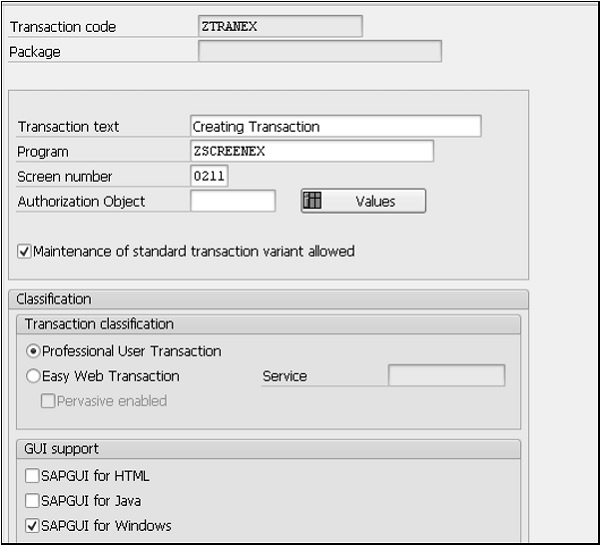
Step 2 - Masukkan teks transaksi, program dan layar yang baru saja Anda buat (ZSCREENEX & 0211), dan centang kotak 'SAPGUI untuk Windows' di bagian 'Dukungan GUI'.
Menjalankan Program
Simpan dan aktifkan semuanya. Anda dapat menjalankan program. Saat program dijalankan, teks yang Anda masukkan ditampilkan di layar seperti yang ditunjukkan pada tangkapan layar berikut.